
V tejto príručke budeme diskutovať o tom, ako distribuovať internet z telefónu, ktorý beží na operačnom systéme Android, do počítača rôznymi spôsobmi: prostredníctvom bezdrôtovej siete Wi-Fi, pomocou kábla USB, prostredníctvom rozhrania Bluetooth. Počítače, iné smartfóny alebo tablety budú môcť prijímať internet z telefónu.
Používatelia sa často stretávajú so situáciami, keď je potrebné distribuovať internet do počítača z telefónu. Platí to najmä na miestach, kde nie je káblový internet, ale musíte pracovať na zariadení s veľkou obrazovkou.
obsah:- Ako distribuovať mobilný internet
- Ako distribuovať internet z telefónu do notebooku
- Ako distribuovať internet z telefónu pomocou kábla USB
- Ako distribuovať internet z telefónu s Androidom cez Bluetooth
- Závery článku
Používateľ potreboval prístup na internet z prenosného počítača a v súčasnosti je na smartfóne k dispozícii iba mobilný internet v sieťach 3G, 4G (LTE). Ako distribuovať internet prostredníctvom telefónu?
Našťastie existuje východisko z tejto situácie. Moderný telefónny prístroj je druh mini-počítača, ako súčasť mobilného zariadenia je modem, pomocou ktorého môže užívateľ vyriešiť svoje problémy spojené s prístupom na internet na počítači.
V tomto článku sa dozviete, ako distribuovať internet zo smartfónu s Androidom do počítača prostredníctvom modemu USB prostredníctvom kábla priamo, bezdrôtovo cez Wi-Fi alebo Bluetooth..
Ako distribuovať mobilný internet
V našej situácii bude mobilný telefón „distribuovať“ internet (prenášať údaje) na iné zariadenie: laptop alebo iný smartphone. Telefón sa pripojí k mobilnému internetu ako súčasť svojej tarify a potom modem na smartfóne vytvorí prístupový bod pre internetové pripojenie s iným zariadením, napríklad s prenosným počítačom..
Pred použitím telefónu ako modemu sa uistite, že pripojený tarifný tarif mobilného operátora vám umožňuje používať internet so značným množstvom prenášanej prevádzky..
Existuje niekoľko spôsobov, ako distribuovať internet z telefónu do počítača:
- Wi-Fi - bezdrôtové pripojenie k internetu.
- Cez kábel USB - prístup k sieti prostredníctvom priameho spojenia medzi telefónom a počítačom pomocou kábla USB.
- Bluetooth - pomocou bezdrôtového pripojenia medzi zariadeniami.
- Používanie softvéru tretích strán.
Najvyššia rýchlosť prenosu dát medzi telefónom a počítačom sa dosiahne pri použití bezdrôtového pripojenia cez Wi-Fi alebo pri priamom spojení medzi zariadeniami pomocou kábla USB. Prenos údajov Bluetooth je omnoho pomalší.
Ako distribuovať internet z telefónu do notebooku
Najprv si ukážme, ako distribuovať internet z Androidu cez Wi-Fi do počítača so systémom Windows. Na tento účel potrebujeme na jednej strane smartphone s mobilným internetom a na druhej strane laptop alebo stacionárny počítač s adaptérom Wi-Fi..
Týmto spôsobom môžete pomocou mobilného modulu gadget prepojiť iný telefón prostredníctvom siete Wi-Fi, napríklad v situácii, keď je na mobilnom prístroji karta SIM telekomunikačného operátora, ktorá v danej oblasti nemá oblasti pokrytia..
Aby bolo možné distribuovať údaje zo siete, musí mať zariadenie povolený mobilný internet.
V tomto článku uvádzam rôzne spôsoby pripojenia na internet pomocou príkladu smartfónu so systémom Android 8.1.0 Oreo. V rôznych verziách OS alebo na iných zariadeniach sa názvy položiek rozhrania môžu líšiť, ale všeobecný postup je rovnaký.
Zadajte nastavenia smartfónu. V nastaveniach „Sieť a internet“ kliknite na položku „Miesto prístupu a modem“.
V okne hotspot Wi-Fi posuňte prepínač do polohy zapnuté.
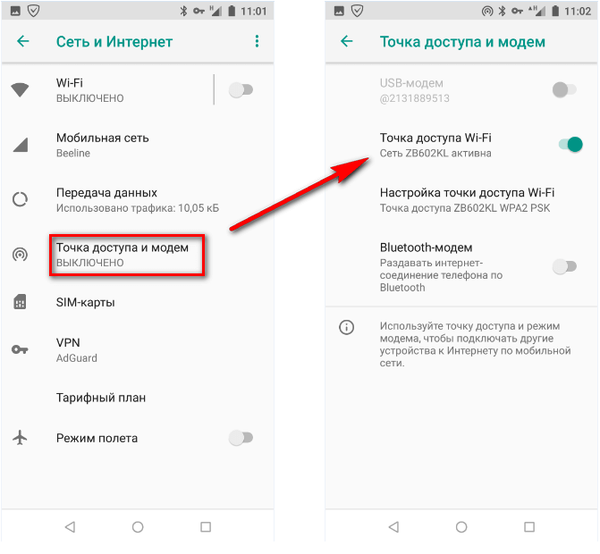
Kliknutím na možnosť „Konfigurovať hotspot Wi-Fi“ zadajte nastavenia pripojenia.
V okne „Konfigurovať prístupový bod Wi-Fi“ sa zobrazia sieťové nastavenia:
- Položka „Názov siete“ zobrazuje predvolený názov siete vybratý na základe značky mobilného zariadenia. Názov siete môžete zmeniť na ľubovoľný iný.
- Voľba „Zabezpečenie“ označuje typ zabezpečenia - WPA2 PSK, bezpečnostný systém používaný v bezdrôtových sieťach. Z bezpečnostných dôvodov sa neodporúča meniť tento parameter..
- Do poľa Heslo zadajte heslo najmenej 8 znakov.
- Ponechajte Wi-Fi frekvenčný rozsah nezmenený.
Po dokončení nastavení kliknite na tlačidlo „Uložiť“.
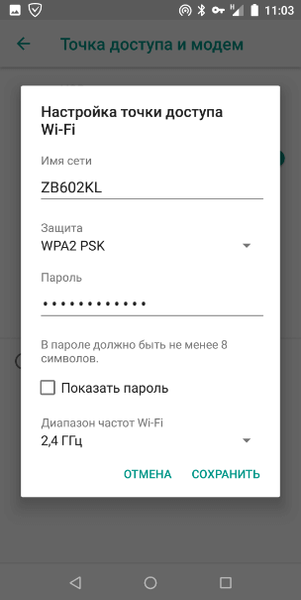
Telefón má modem na prenos údajov cez Wi-Fi, teraz musíte nakonfigurovať počítač. Skontrolujte, či je na prenosnom počítači povolený bezdrôtový modul.
V počítači sa v tomto prípade používa prenosný počítač, v systéme Windows kliknite na ikonu bezdrôtovej siete v oblasti oznámení. Vyberte sieť podľa názvu prístupového bodu (toto meno sa zobrazí na telefóne), kliknite na tlačidlo „Pripojiť“.
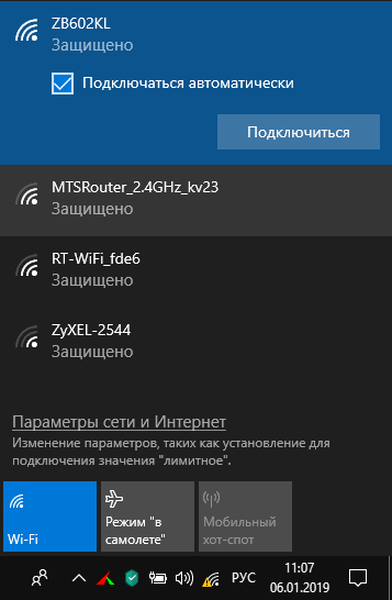
Otvorí sa pole, v ktorom musíte zadať bezpečnostný kľúč siete. Toto je heslo vytvorené na mobilnom zariadení pri nastavovaní prístupového bodu Wi-Fi. Kliknite na tlačidlo „Ďalej“..
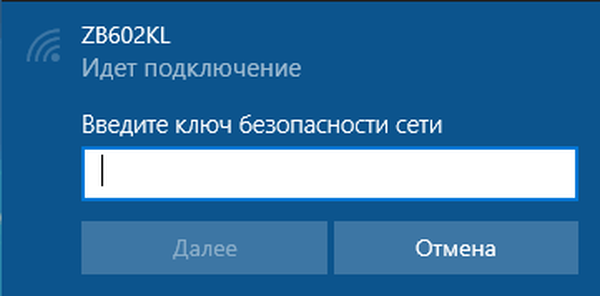
Potom uvidíte, že v počítači sa objavila bezdrôtová sieť a pod názvom siete sa objavila správa „Pripojené, chránené“..
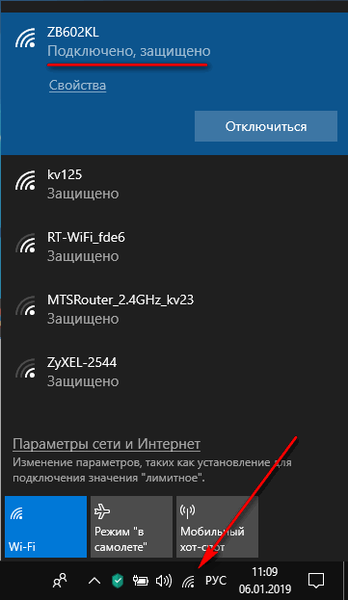
To je všetko, teraz môžete používať internet na prenosnom počítači, ktorý je distribuovaný prostredníctvom Wi-Fi zo smartfónu.
Pri použití tejto metódy bude mať prístup k Internetu akékoľvek zariadenie alebo niekoľko zariadení s adaptérom Wi-Fi.Ako distribuovať internet z telefónu pomocou kábla USB
Druhým spôsobom prepojíme telefón a počítač pomocou USB káblov priamo.
Po pripojení smartfónu k počítaču s operačným systémom Windows systém automaticky nainštaluje potrebné ovládače. Ak ovládače neboli nainštalované, prevezmite ich sami zo stránky výrobcu mobilného zariadenia a potom ich nainštalujte do svojho počítača.
Na telefóne musí byť zapnutý mobilný internet.
- Prejdite na nastavenia smartfónu.
- Otvorte „Sieť a internet“, prejdite do okna „Prístupový bod a modem“.
- V okne „Miesto prístupu a modem“ povoľte „USB modem“.
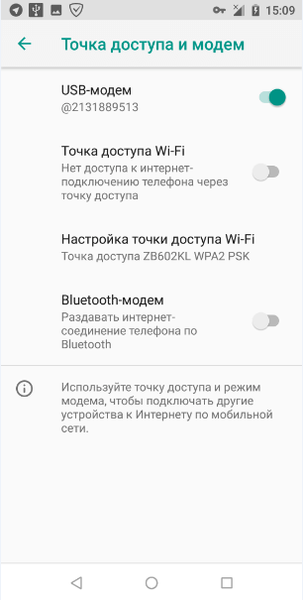
Na prenosnom počítači sa objaví internet. Tentoraz sa v oblasti oznámení zobrazí ikona káblového pripojenia, pretože údaje sa teraz prenášajú drôtom, a nie letecky, ako pri pripojení cez Wi-Fi..
Môže vás zaujímať aj:- Ako zistiť heslo Wi-Fi na telefóne s Androidom - 3 spôsoby
- Ako pripojiť USB flash disk k smartfónu alebo tabletu s Androidom
Podobným spôsobom môžete distribuovať internet prostredníctvom modemu USB prostredníctvom kábla nielen zo smartfónu do prenosného počítača, ale aj do stacionárneho počítača, ak počítač nemá káblové pripojenie na internet. Tento spôsob je vhodný na pripojenie jedného zariadenia..
Ako distribuovať internet z telefónu s Androidom cez Bluetooth
Ďalšia metóda spočíva v použití bezdrôtového pripojenia cez Bluetooth.
Predpoklad: Musíte mať modul Bluetooth na oboch zariadeniach: telefóne aj notebooku.
Na smartfóne zapnite mobilný internet a skontrolujte fungovanie adaptéra Bluetooth na prenosnom počítači. Ak bol adaptér vypnutý, zapnite ho.
Zapnite na svojom smartfóne Bluetooth. Zadajte nastavenia mobilného telefónu, otvorte okno „Sieť a internet“, kliknite na možnosť „Miesto prístupu a modem“.
V okne „Access Point and Modem“ zapnite položku „Bluetooth Modem“.
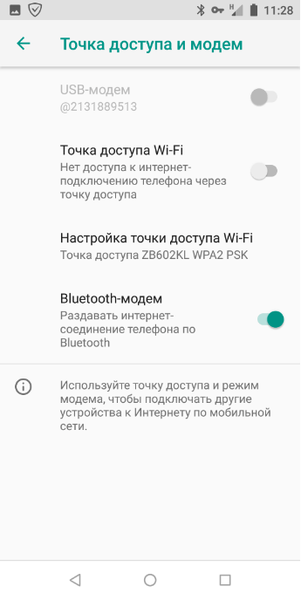
Na prenosnom počítači otvorte aplikáciu Ovládací panel a potom položku Zariadenia a tlačiarne.
V okne „Zariadenia a tlačiarne“ vyhľadajte telefón, kliknite naň pravým tlačidlom myši, v kontextovej ponuke najprv vyberte možnosť „Pripojiť cez“ a potom „Prístupový bod“.

Na prenosnom počítači sa objaví internet prenášaný prostredníctvom modemu Bluetooth z mobilného telefónu.
Závery článku
Často existujú situácie, keď je potrebné distribuovať internet z telefónu do počítača. Na internetové pripojenie s počítačom sa používa mobilný internet distribuovaný z telefónu..
Na smartfóne je modem, pomocou ktorého sa prenášajú údaje do počítača. Z mobilného telefónu môžete šíriť internet niekoľkými spôsobmi: bezdrôtovo prostredníctvom Wi-Fi a Bluetooth, káblovým pripojením cez kábel USB.
Súvisiace publikácie:- Ako vyčistiť vyrovnávaciu pamäť v systéme Android
- Telefón spadol do vody: ako uložiť telefón, ktorý spadol do vody
- Ako skryť súbor alebo priečinok v systéme Android
- Bezpečný režim Android: ako povoliť alebo zakázať
- Ako urobiť snímku obrazovky v systéme Android











